Power Apps Портал
Нотатка
З 1 вересня 2023 року Dynamics 365 Marketing і Dynamics 365 Customer Insights будуть продаватися разом як один SKU продукту під назвою Dynamics 365 Customer Insights. Окремі програми буде перейменовано на Dynamics 365 Customer Insights – шляхи та Dynamics 365 Customer Insights – дані відповідно. Додаткову інформацію див. в статті Поширені запитання про Dynamics 365 Customer Insights
Крім того, з 1 вересня 2023 року роботу нові клієнти Dynamics 365 Marketing зможуть скористатися лише функціями для маркетингу в реальному часі. Додаткову інформацію див. в статті Стандартна процедура інсталяції маркетингу в реальному часі. У багатьох документах зараз описано вихідні функції, які можуть бути недоступні або працювати по-іншому для маркетингу в реальному часі. Документацію буде оновлено у вересні. Зокрема ми зазначимо, до якого типу маркетингу належить функція: маркетингу в реальному часі чи вихідного маркетингу.
Перш ніж почати розміщувати власний веб-сайт події, виконайте дії, згадані в розділі Передумови . Користувацький веб-сайт події надається як веб-програма, розміщена Power Apps на порталі, коли ви інсталюєте рішення керування заходами.
Фронтенд-частина програми об’єднана в два ресурсні файли, які зберігаються як Power Apps веб-файли порталу. Основна точка входу односторінкового додатка зберігається у вигляді Power Apps веб-шаблону порталу.
Хоча визначення інтерфейсу розміщено на Power Apps порталах, ви все одно можете повністю налаштувати його. Бекенд REST API частина веб-програми не налаштовується, оскільки кінцеві точки розміщуються на Power Apps порталі у вигляді набору веб-сторінок. Код, що містить бізнес-логіку, знаходиться в керування заходами плагінах, які не можна налаштувати.
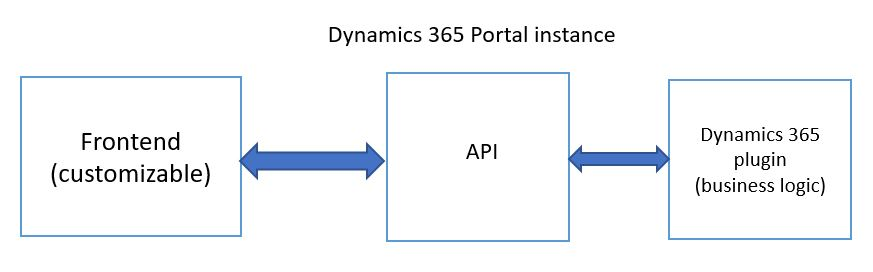
Додаткове налаштування проекту
Налаштування середовища
Продублюйте
environment.d365.tsфайл конфігурації, розташований у папці \src\environments , і назвіть його як environment.ts.Відкрийте файл конфігурації environment.ts у вибраному вами середовищі розробника.
Змініть змінну,
apiEndpointщоб вона вказувала на значення прив’язки веб-сайту.
Нотатка
Вам потрібно додати кінцеву скісну риску в кінці URL-адреси.
Переконайтеся, що для
useRestStackзмінної встановлено значення false.
Місцевий розвиток
Обхід КСВФ
Вам потрібно обійти токен anti-CSRF для місцевого розвитку. Для цього перейдіть до веб-шаблонів Dynamics 365 Portals , відкрийте > веб-шаблон PortalAPI > та віддзеркаліть прапорець до . bypassTokenVerification true Перезапустіть портали, щоб переконатися, що настройки застосовано.
Нотатка
Веб-шаблон PortalAPI додається за замовчуванням під час інсталяції даних керування заходами.
Локальне обслуговування сторінки
Щоб обслуговувати додаток локально, вам потрібно виконати наведені нижче дії.
Відкрийте командний рядок або оболонку Windows PowerShell.
Запустіть команду, щоб встановити всі залежності.
npm installЗапустіть команду для створення файлу.css стилю
ng build --prod --output-hashing noneЗапустіть команду запуску локального сервера розробки, щоб побачити зміни негайно.
ng serveНотатка
Ви можете знайти більше інформації про обслуговування програми Angular локально тут Обслуговування програми Angular локально
Розгортання
Щоб зробити ваші налаштування видимими на веб-сайті події, оновіть веб-файли на порталах. Це можна зробити автоматично за допомогою наданого сценарію DeployToDynamics365Instance.ps1.
Автоматичне розгортання
Щоб розгорнути налаштовану програму Angular, запустіть сценарій PowerShell DeployToDynamics365Instance.ps1 , розташований у каталозі Scripts . Скрипт будує додаток, готує вихідні файли, придатні для розміщення під екземпляром порталу Power Apps . Він забирає файли локалізації з папки Localization і готує їх до хостингу.
Після того, як усі файли будуть створені, він попросить вас увійти до свого Dynamics 365 Customer Insights екземпляра Journeys, який ви хочете використовувати для розміщення вашої програми. Після входу в систему файли відправляються до екземпляра. Якщо зміни не відображаються, очистьте кеш браузера та перезапустіть портали.
Якщо ви хочете розгорнути деякі конкретні файли, а не всі файли одночасно, ви можете вказати список файлів як параметр для скрипта: .\DeployToDynamics365Instance.ps1 -inputFiles main.es. Ви можете знайти список з усіма підтримуваними файлами у вмісті скриптів.
Нотатка
- Якщо ви не можете запустити сценарій Powershell через вашу політику виконання, вам потрібно відключити або обійти політику виконання.
- Ми рекомендуємо не завантажувати файли вручну через проблеми зі спеціальними можливостями. Використовуйте сценарій
DeployToDynamics365Instance.ps1, щоб автоматично перенести настройки у свою інсталяцію.
Налаштування спільного використання ресурсів між джерелами (CORS)
Якщо потрібно обслуговувати веб-сайт настроюваної події з настроюваного домену , потрібно настроїти CORS, щоб дозволити цей настроюваний домен, для цього:
Перейдіть до Параметри сайту Dynamics 365 – настроювані>портали>та натисніть кнопку Створити , щоб створити запис параметрів сайту .
Вставте
HTTP/Access-Control-Allow-Originв поле імені.Виберіть веб-сайт.
Додайте власне походження, яке слід дозволити. Наприклад, якщо веб-сайт настроюваної події розміщено в
https://contoso.com/настроюваному домені, потрібно встановити полеhttps://contoso.com/значення.Виберіть Зберегти.
Перезапустіть портали, щоб переконатися, що настройки застосовано.

Нотатка
Більше інформації про CORS можна знайти тут CORSAccess-Control-Allow-Origin
Ручний перезапис прикладу веб-сайту
Якщо потрібно перезаписати зразок веб-сайту відповідно до наявної версії керування заходами, див. розділ Перезапис зразка веб-сайту вручну